一、 概述
本文将介绍如何在 SemiDrive E3 平台上进行 Eclipse 开发环境的搭建,具体内容包括环境搭建的前期准备,如何安装工具链,进行编译,烧录及调试。
二、前期准备
2.1 硬件
- E3 Gateway 开发板

图 2.1 E3 Gateway 开发板
- 12 V 电源

图 2.2 12 V 电源
- Jlink调试器

图 2.3 Jlink 调试器
- Micro USB 数据线

图 2.4 Micro USB 数据线
2.2 软件
- Eclipse IDE(Version: 2022-06),下载链接。
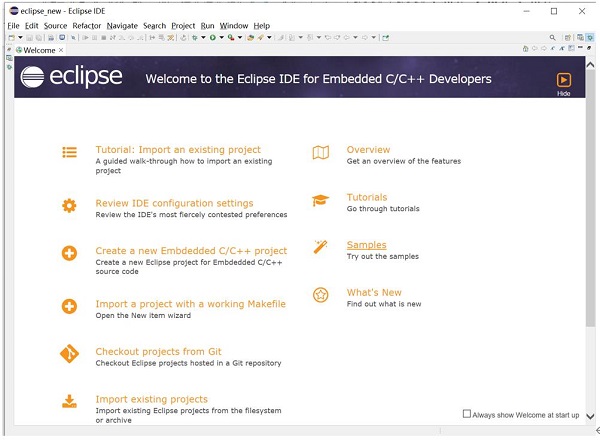
图 2.5 Eclipse IDE
- E3640 SSDK PTG2.0

图 2.6 E3 SSDK PTG2.0软件包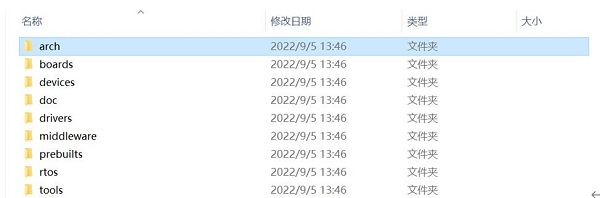
图 2.7 SSDK PTG2.0 目录
- 串口调试软件(Putty)
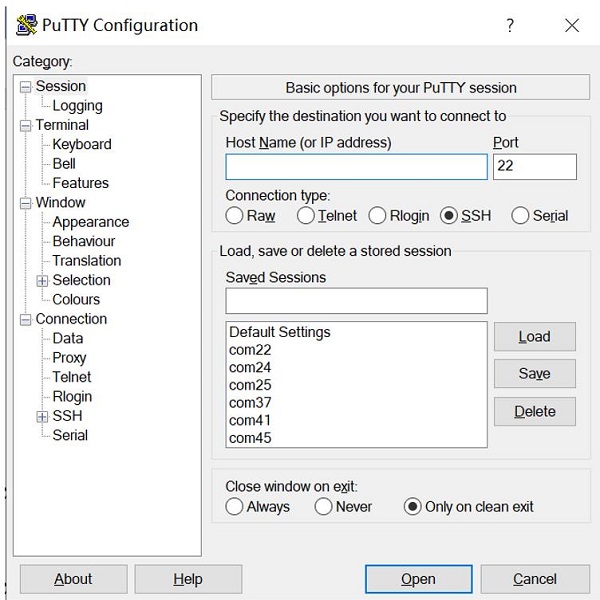
图 2.8 Putty
三、 工具链安装及编译
首先安装 GCC 编译链(GCC下载链接),具体安装过程在此就不详细介绍,然后将 GCC 的路径添加到环境变量中。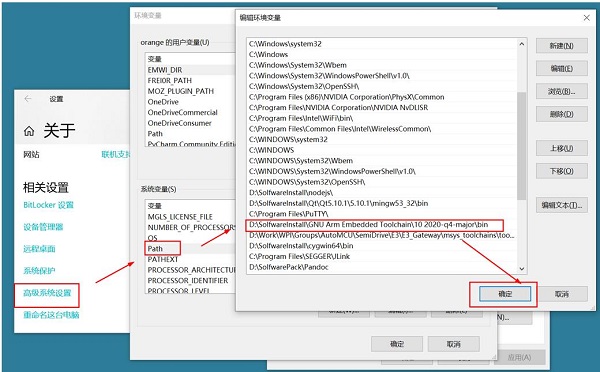
图 3.1 添加 GCC 到环境变量中
安装 make 程序,make 程序可以通过 Cygwin 来进行安装,在此不详细介绍。安装完make 程序以后添加到环境变量中。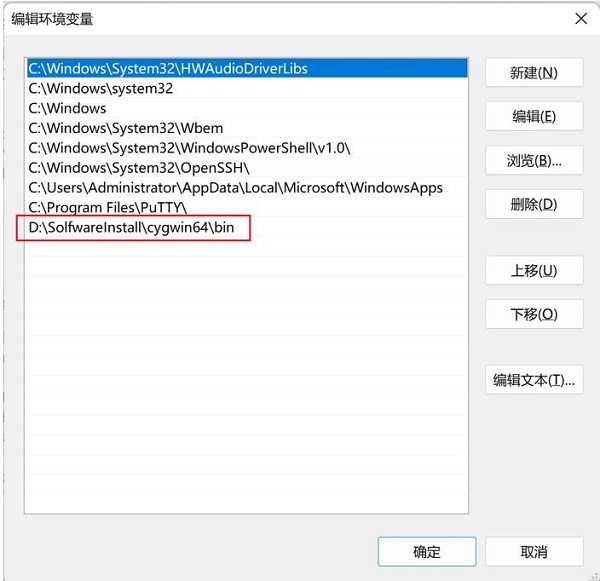
图 3.2 添加 Make 到环境变量中
打开 Eclipse IDE,导入 SSDK 中的例程,例如导入以下例程:
D: \E3_SSDK_PTG2.0_Source_Code\ssdk\boards\e3_gateway\driver_demo\adc\adc_Async_int\SDRapidStudio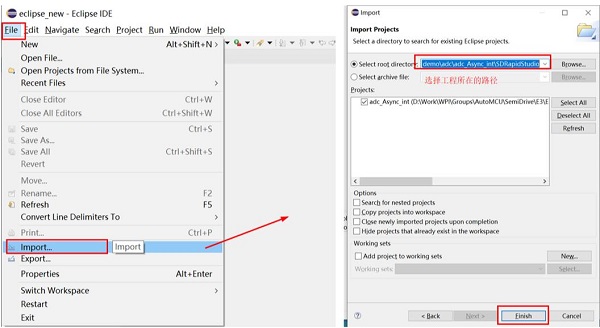
图 3.3 导入工程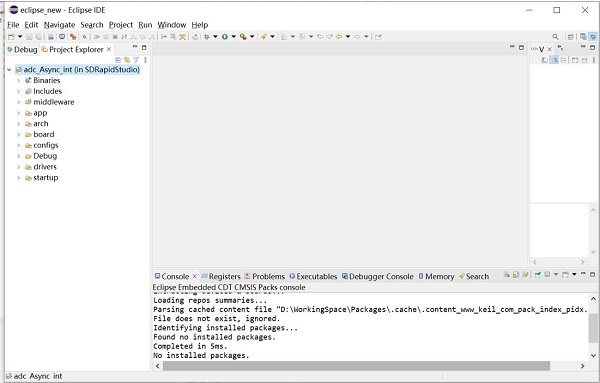
图 3.4 导入工程后的界面
右键单击工程,选择 Properties -> C/C++ Build -> Setting -> Build Artifact,将 Artifact name 修改成内核的名称 sf,导入的工程默认已经设置成 sf。
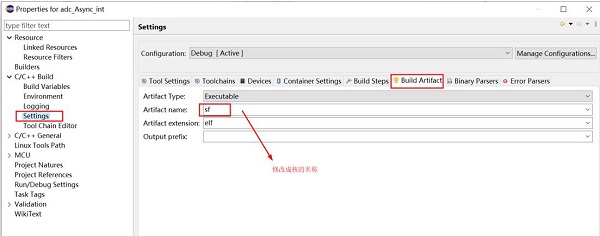
图 3.5 修改 Artifact name
右键选择编译工程。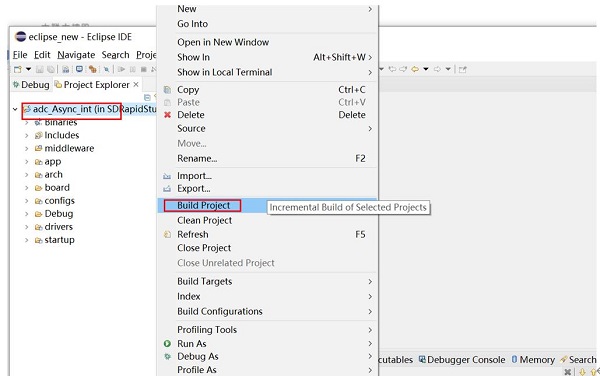
图 3.6 点击编译工程
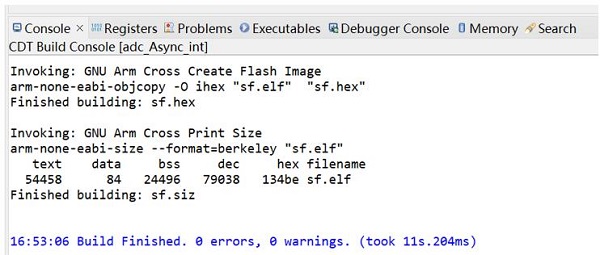
图 3.7 编译完成
四、下载和调试
右键单击工程,选择 “Debug As -> Debug Configuration”。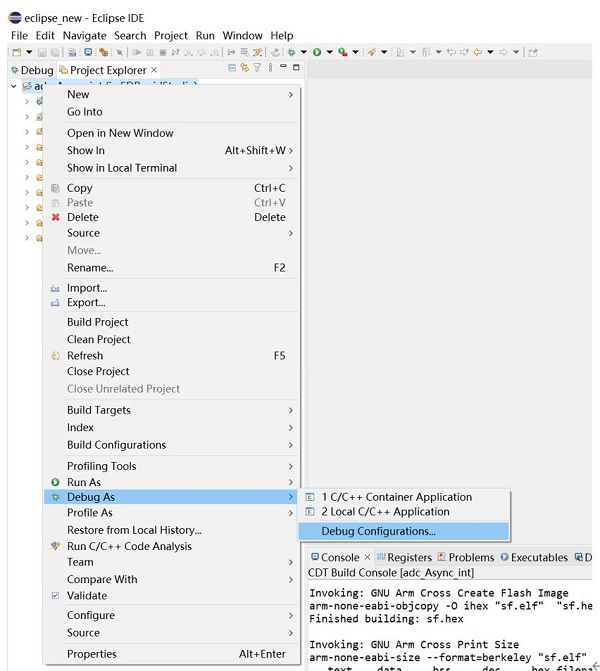
图 4.1 右键工程选择 Debug Configurations
双击 “GDB SEGGER J-link Debugging”选项新建 Jlink 调试配置。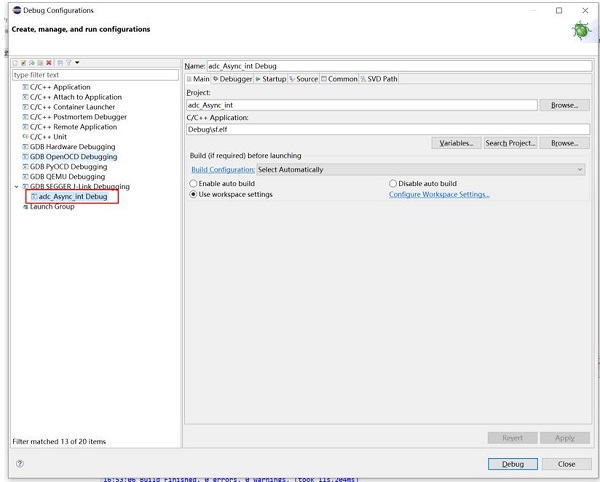
图 4.2 新建 Debug 配置
Debug 配置如下图所示。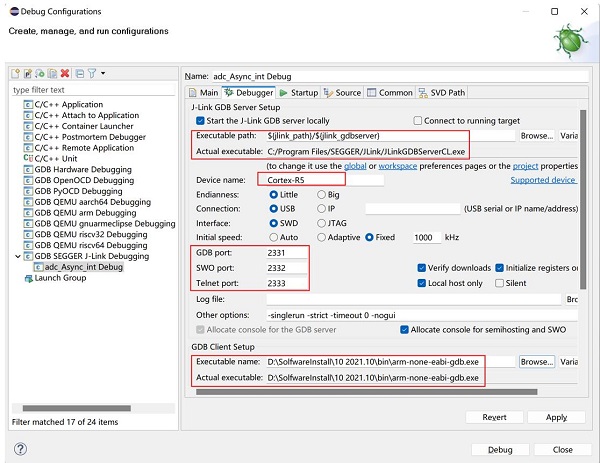
图 4.3 调试器配置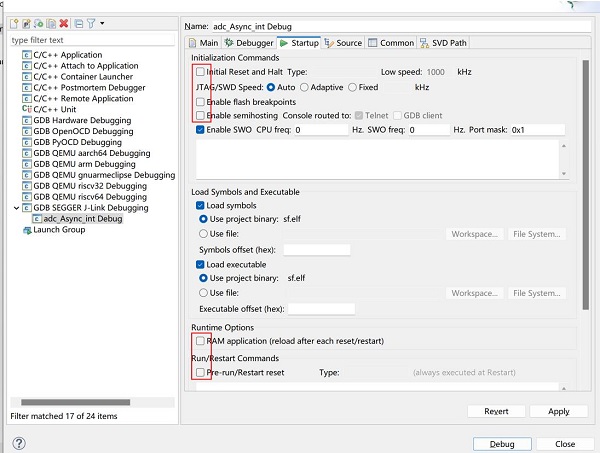
图 4.4 启动配置
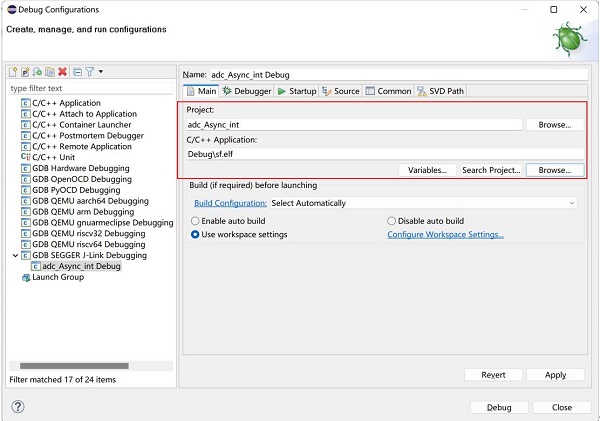
图 4.5 目标文件配置
完成以上配置后,给开发板上电,并且使用 Jlink 调试器连接开发板,单击“Debug”按钮进行烧录并进入调试界面,目前Eclipse 只支持将 E3 工程通过 Jlink 将代码烧录到 RAM 中。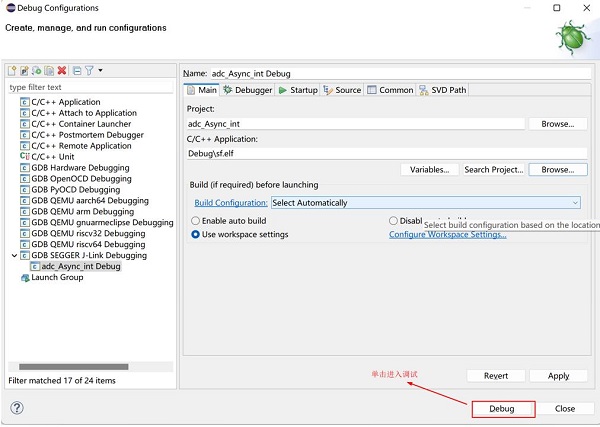
图 4.6 单击进入调试页面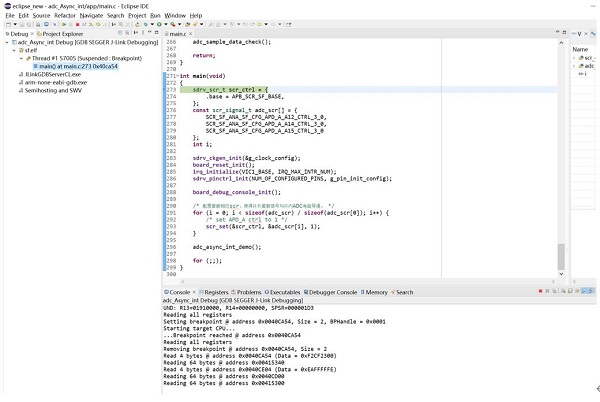
图 4.7 调试页面
通过 Micro USB 数据线连接调试 USB 口到电脑,打开串口调试工具 Putty,按快捷键 F8 全速运行代码,如下图为串口打印的信息,至此,E3 Ecplise 的开发环境搭建完毕。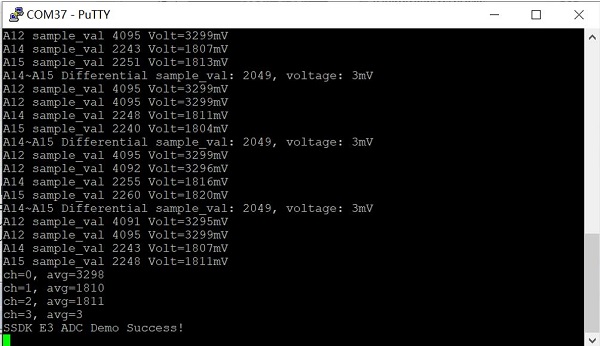
图 4.8 串口打印信息
五、 参考资料
- 《SemiDrive_E3_SSDK_User_Guide_Rev1.01.pdf》
评论
简单的回忆
2023年1月19日
简单的回忆
2023年1月19日